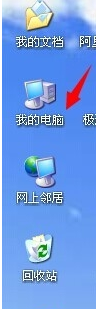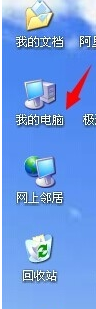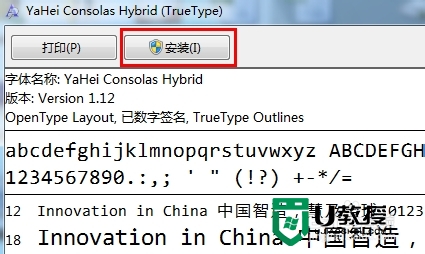电脑的字体在哪个文件夹 字体在电脑的什么位置
时间:2024-03-31作者:bianji
有很多小伙伴在电脑上下载了好看的字体后,想要安装在电脑上,但是发现自己找不到电脑字体在哪个文件夹,于是来系统城求助小编,为此系统城小编到网上搜集了相关资料,总算找到了电脑字体文件夹位置,下面小编就把详细的操作步骤带来给大家,大家如果有需要的话,赶紧来看看吧。

电脑的字体在哪个文件夹?
方法一、
1.我们先通过win+r的快捷键打开运行窗口;
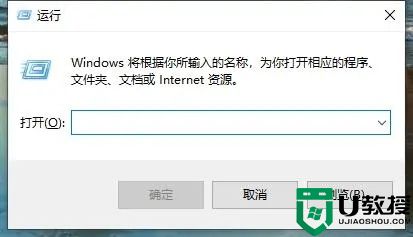
2.然后在输入框中输入control点击确定;
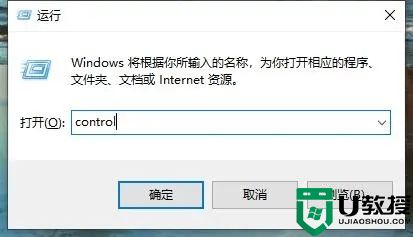
3.然后在所有控制面板项里找到字体,双击打开即可打开字体文件夹。

方法二、
1.点击电脑桌面如图所示图标;
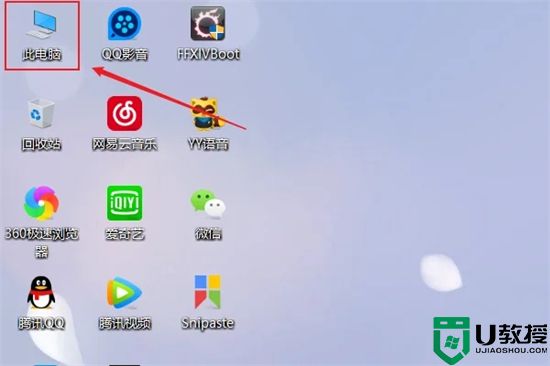
2.点击选择C盘;
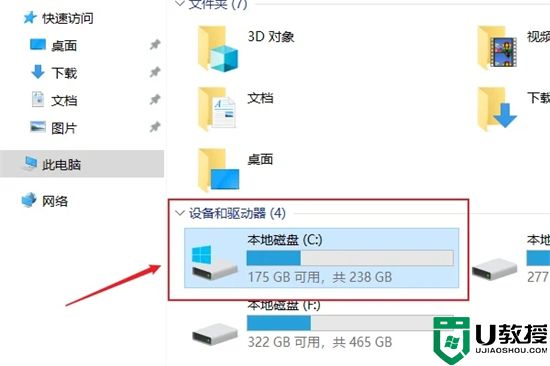
3.选择Windows文件夹,点击打开;
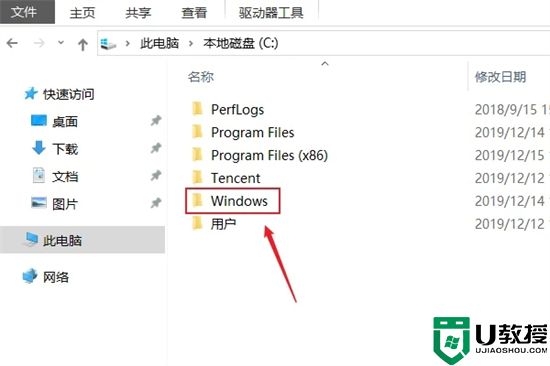
4.点击打开Windows文件夹中的fonts文件夹;
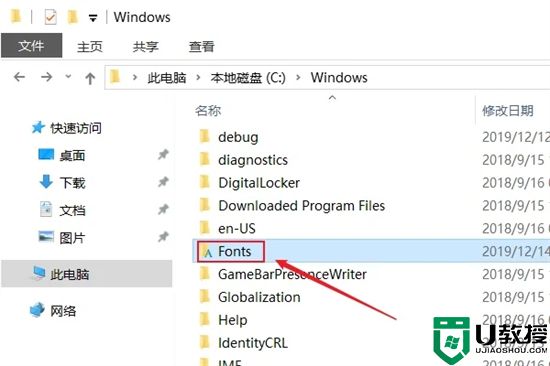
5.如图所示,fonts文件夹中的系统字体文件。
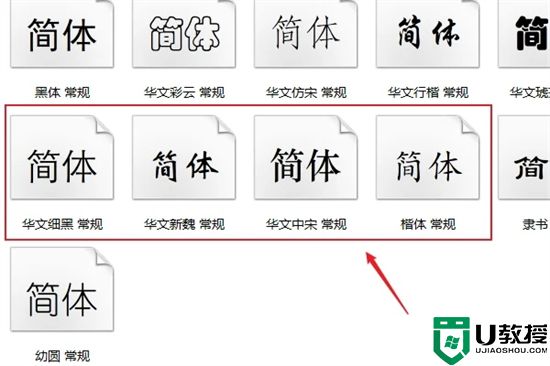
以上就是小编为大家带来的电脑的字体在哪个文件夹的介绍了,希望能帮助到大家。